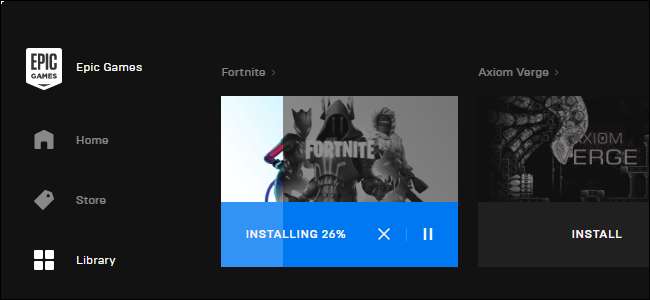
Az Epic indítója csak a Fortnite mozgatását teszi lehetővé annak eltávolításával és újratöltésével. Így helyezheti át a Fortnite-ot egy másik mappába, vagy másolja át egy másik számítógépre - a 32 GB-os letöltés nélkül.
Készítsen biztonsági másolatot a Fortnite mappáról
Először létre kell hoznia egy biztonsági másolatot a Fortnite mappából. A Fornite telepít
C: \ Program Files \ Epic Games \ Fortnite
alapértelmezés szerint, így valószínűleg ott fogja megtalálni. Az Explorer ablakban keresse meg a mappát.
Kattintson a jobb gombbal a „Fortnite” mappára, és válassza a „Másolás” lehetőséget, hogy átmásolja a vágólapra.
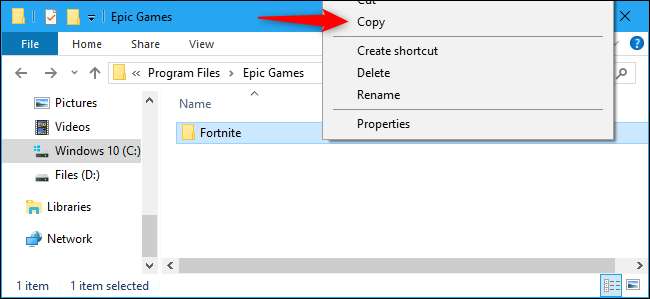
Illessze be a Fortnite mappa másolatát egy másik helyre. Például, ha azt tervezi, hogy a Fortnite-t áthelyezi a C: meghajtóról a D: meghajtóra, érdemes beillesztenie a D: meghajtóba. Ha azt tervezi, hogy a Fortnite-ot egyik számítógépről a másikra helyezi át, illessze be a Fortnite mappát egy külső USB-meghajtóra.
Ne másolja a Fortnite mappát azonnal a kívánt helyre. Például, ha a Fortnite programot a D: \ Epic Games \ Fortnite programra szeretné telepíteni, ne azonnal másolja oda a mappát. Ehelyett fontolja meg egyelőre a D: \ Temporary \ Fortnite másolatát.
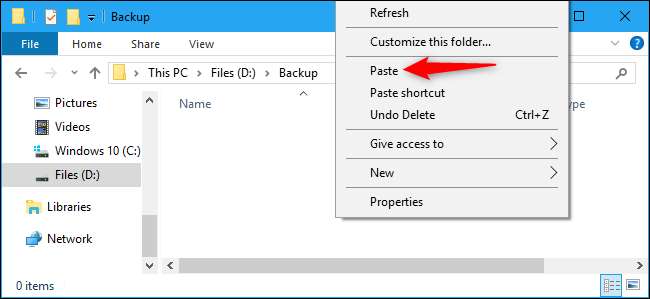
A folytatás előtt várja meg, amíg a fájlmásolási folyamat befejeződik.
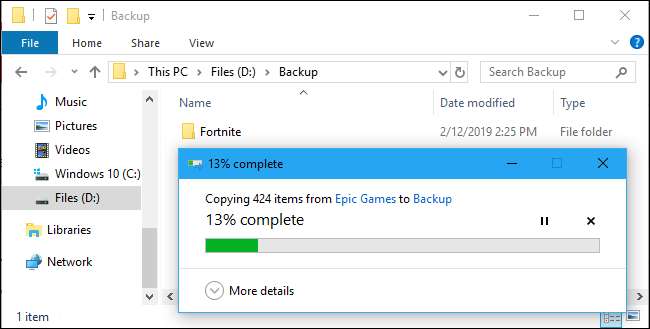
Távolítsa el a Fortnite alkalmazást
A más helyen biztonságosan tárolt Fortnite fájlok biztonsági másolatával most eltávolíthatja a Fortnite-ot az eredeti helyéről.
Ez a lépés csak akkor szükséges, ha el akarja távolítani a Fortnite-t a jelenlegi helyéről - például ha a Fortnite-ot egy másik meghajtóra szeretné helyezni a számítógépén. Ha csak át akarja másolni a Fortnite telepítőfájljait egy másik számítógépre, kihagyhatja ezt a lépést.
A Fortnite számítógépről való eltávolításához nyissa meg az Epic Games Launcher alkalmazást. Válassza ki a könyvtárat a bal oldali ablaktáblán, kattintson a Fortnite indexképén található beállító fogaskerékre, és válassza az „Eltávolítás” lehetőséget.
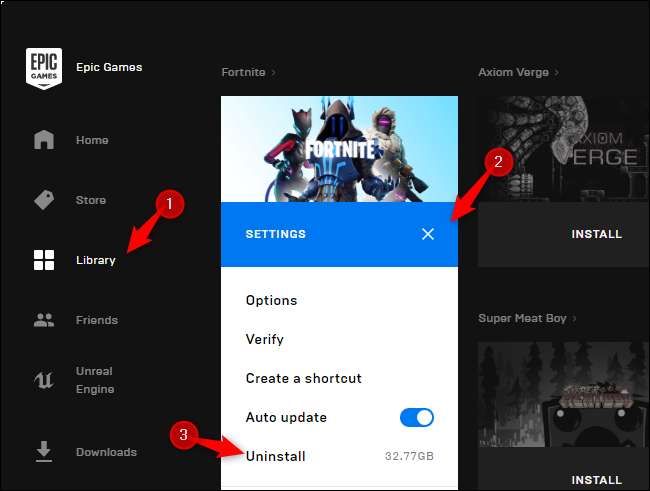
A megerősítéshez kattintson az „Eltávolítás” gombra. Ez eltávolítja a Fortnite fájlokat az eredeti helyükről.
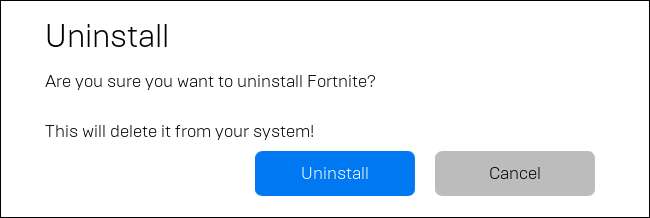
Indítsa el a Fortnite telepítését az új helyre
Ezután elkezdi a szokásos Fortnite telepítést. Az Epic Games Launcher alkalmazásban válassza ki a könyvtárat, és kattintson a Fortnite „Install” gombra.
Ha új számítógépre helyezi a Fortnite-ot, töltse le és telepítse az Epic Games Launcher alkalmazást, jelentkezzen be felhasználói fiókjával, majd kezdje el telepíteni a Fortnite-t.

Válassza ki a kívánt telepítési helyet, majd kattintson a „Telepítés” gombra. Például, ha a Fortnite-ot áthelyezi a D: \ Epic Games \ Fortnite programba, válassza ki azt a helyet. Ha csak telepíteni szeretné a Fortnite-ot a normál C: meghajtó helyére egy új számítógépen, hagyja az alapértelmezett beállítást kiválasztva.
Itt ki kell választania egy üres mappát. Ha megpróbálja az indítót egy meglévő Fortnite mappára irányítani, hibaüzenetet fog látni.
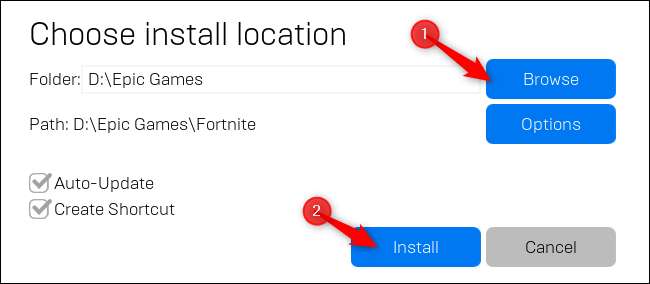
Törölje a letöltést és zárja be az Indítót
Az Epic Games Launcher megkezdi a Fortnite letöltését. Várja meg az „Inicializálás” folyamat befejezését. Amikor megjelenik az „Telepítés” szöveg, kattintson a Fortnite alatt található „X” gombra a letöltés megszakításához.

A folytatáshoz zárja be az Epic Games Launcher ablakát az ablak jobb felső sarkában található „X” gombra kattintva.
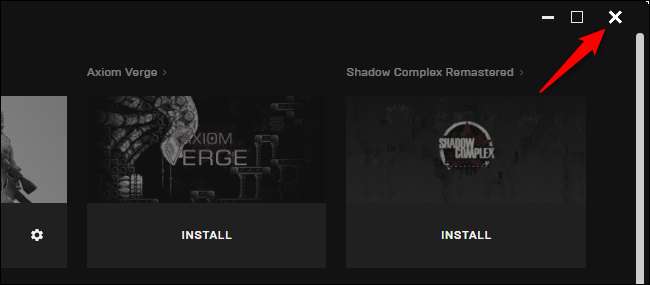
Helyezze a Fortnite biztonsági másolatot az új letöltési helyre
Most új, többnyire üres Fortnite mappája van az új letöltési helyen. Például, ha elkezdte telepíteni a Fortnite-ot D: \ Epic Games \ Fortnite-re, akkor van egy mappája.
Helyezze vagy másolja a Fortnite biztonsági mentési mappát az új gyökérmappába. Ebben a példában a Fortnite biztonsági mentési mappát áthelyeztük a D: \ Epic Games mappába. A régi Fortnite mappa tartalma egyesül az új Fortnite mappa tartalmával.

Ha tájékoztat arról, hogy vannak azonos nevű fájlok, kattintson a „Cserélje ki a fájlokat a célállomáson” elemre. Ez felülírja a hiányos letöltési fájlokat a biztonsági másolat fájljaival.
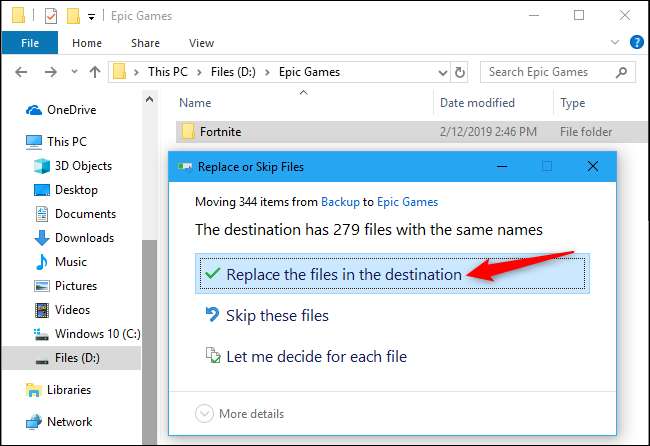
Indítsa újra az Indítót, és folytassa a telepítést
Már majdnem kész. Nyissa meg még egyszer az Epic Games Launcher programot, és kattintson a Fortnite alatt található „Folytatás” lehetőségre.

Az Epic Games Launcher beolvassa a Fortnite könyvtárat, rájön, hogy már vannak fájljai, és kihagyja a letöltést. Az „Ellenőrzés” folyamatjelző sáv lassan növekszik, mivel az Epic Games Launcher ellenőrzi, hogy az összes fájl a helyén van-e és nem sérült-e. Ez nem letöltés.
Ha bármilyen problémát talál, az állapot „Letöltés” -re változik, és az indító letölti a hiányzó, elavult vagy sérült fájlok helyettesítőit.
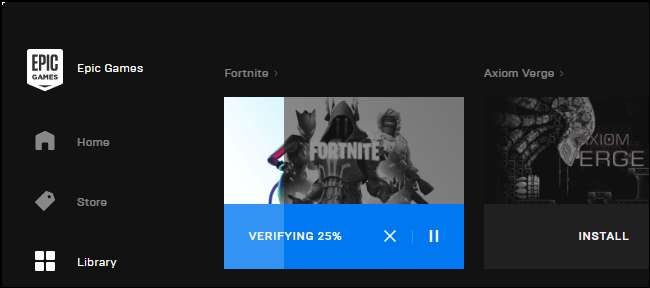
A Fortnite játékra készen lesz az új helyre telepítve.
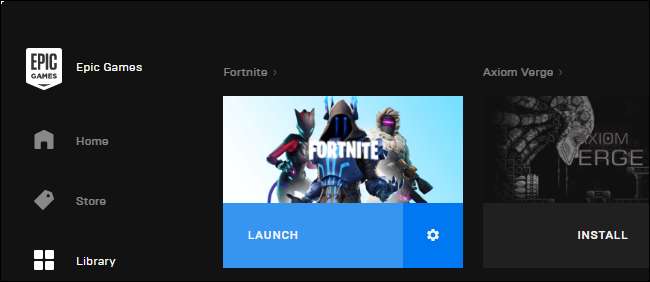
A Fortnite játékfájljait külső USB-meghajtón tárolhatja, és ezzel a módszerrel gyorsan telepítheti a Fortnite-t új számítógépre nagy letöltés nélkül. Az indítónak továbbra is le kell töltenie a biztonsági másolat létrehozása óta kiadott frissítéseket, ezért érdemes gyakran frissíteni.







